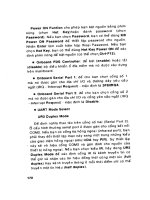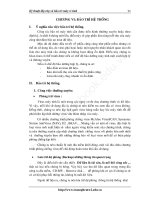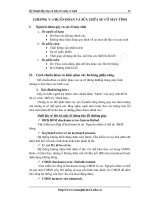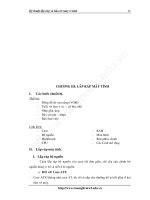Kỹ thuật lắp ráp và bảo trì máy vi tính - Chương 5 docx
Bạn đang xem bản rút gọn của tài liệu. Xem và tải ngay bản đầy đủ của tài liệu tại đây (174.7 KB, 4 trang )
Kỹ thuật lắp ráp và bảo trì máy vi tính 88
CHƯƠNG V: CHUẨN ĐÓAN VÀ SỬA CHỮA SỰ CỐ MÁY TÍNH
I. Nguyên nhân gây ra sự cố máy tính
a. Do người sử dụng
• Do thao tác không chính xác,
• Không thực hiện đúng quy đònh về an toàn dữ liệu và máy tính
b. Do phần cứng
• Chất lượng sản phẩm kém
• Sự cố ngẫu nhiên
• Thời gian sử dụng đã lâu, tuổi thọ các thiết bò đã hết
c. Do phần mềm
• Do Virus xâm nhập, phá dữ liệu hoặc các file hệ thống
• Do Chương trình bò lỗi
II. Cách chuẩn đóan và khắc phục các hư hỏng phần cứng.
Để chuẩn đóan và khắc phục các sự cố thông thường trong máy tính,
chúng ta làm theo các bước sau:
1. Xác đònh hỏng hóc :
Đây là bước người kỹ thuật viên chuẩn đóan “bệnh” của máy tính để từ
đó có cách “điều trò” thích hợp.
Chúng ta có thể phát hiện các sự cố phần cứng thông qua các hiện tượng
mà chúng ta có thể quan sát, lắng nghe, ngửi mùi, hoặc đọc các thông báo lỗi
trên màn hình để từ đó đưa ra những phán đoán chính xác.
Dưới đây sẽ liệt kê một số thông báo lỗi thường gặp:
9 BIOS ROM checksum error-System Halted.
Việc kiểm tra tổng (Checksum) bò sai. Nguyên nhân có thể do BIOS
hỏng.
9 Keyboard error or no keyboard present.
Hệ thống không khởi động được bàn phím. Cần kiểm tra lại bàn phím đã
được kết nối với máy tính chưa hoặc bàn phím bò lỗi.
9 C: (or D:) drive error.
Hệ thống không nhận biết được ổ đóa. Có thể khai báo sai trong CMOS.
Hoặc có khai báo, nhưng ổ không được nối tới đầu nối IDE trên mainboard hoặc
đònh dạng không đúng.
9 CMOS checksum error- Defaults loaded.
Việc kiểm tra tổng (Checksum) trong CMOS bò sai. Nguyên nhân có thể
do pin nuôi CMOS yếu. Hệ thống sẽ nạp cấu hình mặc đònh vào CMOS để đảm
bảo rằng hệ thống của bạn vẫn còn hoạt động được.
9 CMOS memory size mismatch.
Kỹ thuật lắp ráp và bảo trì máy vi tính 89
Khai báo sai dung lượng bộ nhớ RAM trong CMOS hoặc do cài đặt thanh
RAM chưa chặt hoặc có lỗi trên bộ nhớ.
……
¾ Các mã bip:
Mỗi hãng sản xuất BIOS có những quy đònh về mã bip khi POST phát
hiện sự cố của thành phần phần cứng nào đó. Dưới đây là mã bip của hãng
AMI:
Số lần bip ý nghóa
1 Quá trình làm tươi DRAM có vấn đề, liên quan đến mainboard
2 Vùng nhớ 64 KB đầu tiên có vấn đề. Không kiểm tra được lỗi Parity.
3 Vùng nhớ 64 KB đầu tiên có vấn đề .
4 Bộ Timer #1 có vấn đề.
5 Lỗi CPU.
6 Bộ điều khiển bàn phím liên quan đến A20 có lỗi
7 Có vấn đề khi thay đổi Mode làm việc của CPU
8
Không thể đọc/ghi video RAM. Có thể không có card video hoặc video
RAM hỏng
9 Lỗi BIOS . Giá trò Checksum sau khi kiểm tra không đúng.
10 Không thể đọc ghi CMOS. CMOS có vấn đề.
11 External Cache bò lỗi
2 ngắn Quá trình POST bò dừng , có vấn đề về phần cứng
1 dài 2 ngắn Video ROM có lỗi hoặc lỗi mạch điện của vỉ mạch màn hình
1 dài 3 ngắn Video RAM có lỗi
1dài Quá trình POST kết thúc. Các phần cứng được kiểm tra đều tốt.
Bảng mã bip của hãng AMI
Các thông tin trên cũng chưa đủ để chúng ta phán đoán đúng bệnh của
máy tính, có thể một sự cố xảy ra do nhiều nguyên nhân khác nhau gây ra. Ví dụ
khi bật máy thấy màn hình tối thui, không có bất kỳ một tín hiệu nào phát ra thì
khi đó nguyên nhân có thể là:
- Chưa cắm nguồn màn hình
- Chưa cắm Jac tín hiệu từ màn hình vào máy tính
- Nguồn màn hình hỏng
- Mạch tạo cao áp cung cấp cho đèn hình hỏng …
- Card màn hình hỏng hoặc chưa cắm chặt vào Slot mở rộng
- Main board có vấn đề
Nhưng chúng ta chưa vội vàng kết luận ngay mà hãy phân tích tiếp các
hiện tượng kèm theo:
- Khi khởi động máy, nghe có một tiếng bip, có nghóa là các thành
phần của mainboard làm việc bình thường.
Kỹ thuật lắp ráp và bảo trì máy vi tính 90
- Đèn báo nguồn màn hình sáng, có nghóa là đã có nguồn cấp cho
màn hình.
- Có mùi khét từ màn hình có nghóa là mạch điện trong màn hình có
vấn đề ( điện trở, cuộn cao áp, …)
Căn cứ vào tình hình thực tế và cảm nhận của bản thân để tìm ra đúng
bệnh cho máy tính là một yêu cầu đối với người kỹ thuật viên.
Cách tốt nhất là dùng các linh kiện còn tốt rồi lần lượt thay vào các thành
phần có nghi ngờ bò hư rồi bật máy chạy thử, nếu sau khi thay thế một thiết bò
mà máy chạy tốt thì chứng tỏ thiết bò đó bò hư. Lưu ý mỗi lần chỉ thay thế một
thiết bò thì mới có khả năng phát hiện đúng thiết bò bò hư.
2. Cách xử lý:
Nếu là người sử dụng , chúng ta có thể tháo bộ phận nghi ngờ bò hư để
nhờ kiểm tra thử hoặc đưa máy đến trung tâm bảo hành.
Nếu là kỹ một thuật viên, chúng cần chuẩn bò một số vật tư, vỉ mạch rời
đang hoạt động tốt như : card màn hình, RAM, card Sound…., cable tín hiệu,
cable nguồn … và một số dụng cụ : Đồng hồ vạn năng, tuốc lơ vit,… Chúng ta có
thể :
- Thay thế – Thử nghiệm – Loại trừ : Trường hợp nghi ngờ thành phần
nào đó gây ra sự cố, chúng ta có thể thay thử , cho máy tính khởi động lại. Nếu
hiện tượng đó được khắc phục, có nghóa là phán đoán của chúng ta đúng.
Tuy nhiên, trong thực tế có thể còn nhiều thành phần liên quan đến sự cố,
chúng chỉ nên thay thế mỗi lần một thành phần và chạy thử máy tính để xác
đònh được ngay thành phần gây ra sự cố, như vậy chúng sẽ nhanh chóng phát
hiện được ra các linh kiện bò hư hỏng. Nếu chúng ta thay thế cùng một lúc nhiều
thành phần thì thật khó xác đònh.
- Đưa về trung tâm bảo hành để sửa chữa.
Sau khi đã kiểm tra kỹ, xác đònh bộ phận bò hỏng nhưng không thể khắc
phục ngay được, chúng ta cần phải đưa về trung tâm bảo hành.
Còn nếu có khả năng sửa chữa thì chúng ta có thể tự sửa ở nhà. Tuy
nhiên, trong máy tính các thiết bò có cấu tạo rất tinh vi nên một số thiết bò chúng
ta có thể sửa còn một số khác thì không thể sửa, phải thay mới.
3. Thử lại:
Sau khi thay thế, hoặc khắc phục xong sự cố, chúng ta cần thử lại. Có
nghóa là khởi động lại máy tính, quan sát quá trình khởi động, chạy thử phần
mềm, và cho máy tính hoạt động trong một khoảng thời gian - đó là điều rất cần
thiết, để khẳng đònh chúng ta đã hoàn toàn khắc phục được và khắc phục hết sự
Kỹ thuật lắp ráp và bảo trì máy vi tính 91
cố của máy tính. Có những trường hợp, ngoài sự cố đã phát hiện còn tiểm ẩn
những sự cố khác cần khắc phục tiếp.
III. Cách chuẩn đóan và khắc phục các hư hỏng phần mềm.
1. Xác đònh nguyên nhân:
Chúng ta cần quan sát quá trình khởi động của máy tính và đọc thông báo
lỗi trên màn hình để phân biệt được đó là:
o Lỗi phần mềm:
+ Lỗi các file hệ thống
+ Lỗi Chương trình điều khiển thiết bò (Driver)
+ Lỗi Hệ điều hành Windows
+ Lỗi chương trình ứng dụng
…
o Lỗi liên quan đến phần cứng:
+ Lỗi vùng hệ thống trên đóa cứng
+ Thiết lập cấu hình máy tính không phù hợp
+ Thiếu bộ nhớ chính
….
Trên cơ sở đó sẽ đưa ra hướng khắc phục.
2. Khắc phục:
Chúng ta nên chuẩn bò một số đóa cần thiết : Đóa khởi động, đóa chứa
chương trình tiện ích, đóa chứa chương trình phòng chống Virus, đóa cài đặt cơ
bản Windows 9x, Windows 2000, Office, … để có thể hoàn toàn chủ động khắc
phục sự cố.
Ví dụ : Máy cài Windows 9X, khi khởi động, trên màn hình hiện
thông báo lỗi : " VxD error returns to command prompt "
Đây hoàn toàn là lỗi hệ điều hành Windows, một file VxD bò thất lạc
hoặc bò lỗi . Chúng ta cho chạy Windows Setup từ đóa cài đặt CD
Win9x và chọn "Verify installed components " để cài lại file VxD.
• Chạy thử:
Cuối cùng, chúng ta đừng quên khởi động lại máy tính, chạy thử phần
mềm để bạn yên tâm là đã hoàn toàn sửa được lỗi.